VirtualBox配置虚拟网卡配置虚拟网卡(桥接桥接)——实现主机实现主机-虚拟机网络互通虚拟机网络互通
本篇文章主要介绍了VirtualBox配置虚拟网卡(桥接)——实现主机-虚拟机网络互通,具有一定的参考价值,感兴
趣的小伙伴们可以参考一下。
网上搜出来的比较乱,讲的不明不白,因此根据自己弄过一次,确认可行的方式,做个备份,方便日后查阅。
环境:环境:
在Oracle VM VirtualBox中安装的Ubuntu,具体版本名是:ubuntu-14.10-server-amd64
Step1:
VirtualBox在虚拟机关机状态下,如图进行设置:
Step 2:
虚拟机开机,输入命令:sudo ifconfig或者sudo ifconfig -a查看当前网卡配置
查看当前ip地址
Step3:
输入命令:
vim /etc/network/interfaces
打开网卡配置文件,添加eth1,保存修改。修改后的文件内容,如下:
# This file describes the network interfaces available on your system
# and how to activate them. For more information, see interfaces(5).
# The loopback network interface
auto lo
iface lo inet loopback
# The primary network interface
auto eth0
iface eth0 inet dhcp
auto eth1
iface eth1 inet static
#本机当前ip地址,通过Step2中ifconfig查询出来的即可
address 192.168.56.11
netmask 255.255.255.0
Step4:
重启虚拟机(必要时重启主机电脑),命令ifconfig查看当前网卡设置。能看到eth1,并且有值,即可。
Step5:
1) Windows的cmd中,命令:ipconfig查看当前ip
2) ubuntu中,输入命令:ping 192.168.56.1,Enter,显示如下:
虚拟机访问主机ip,通过了。
同样,主机cmd中ping 虚拟机ip,同样通了:
结果:结果:
至此,虚拟机与主机桥接网卡成功,ip互通,且虚拟机成功通过主机网络访问外网。
以上就是本文的全部内容,希望对大家的学习有所帮助,也希望大家多多支持我们。




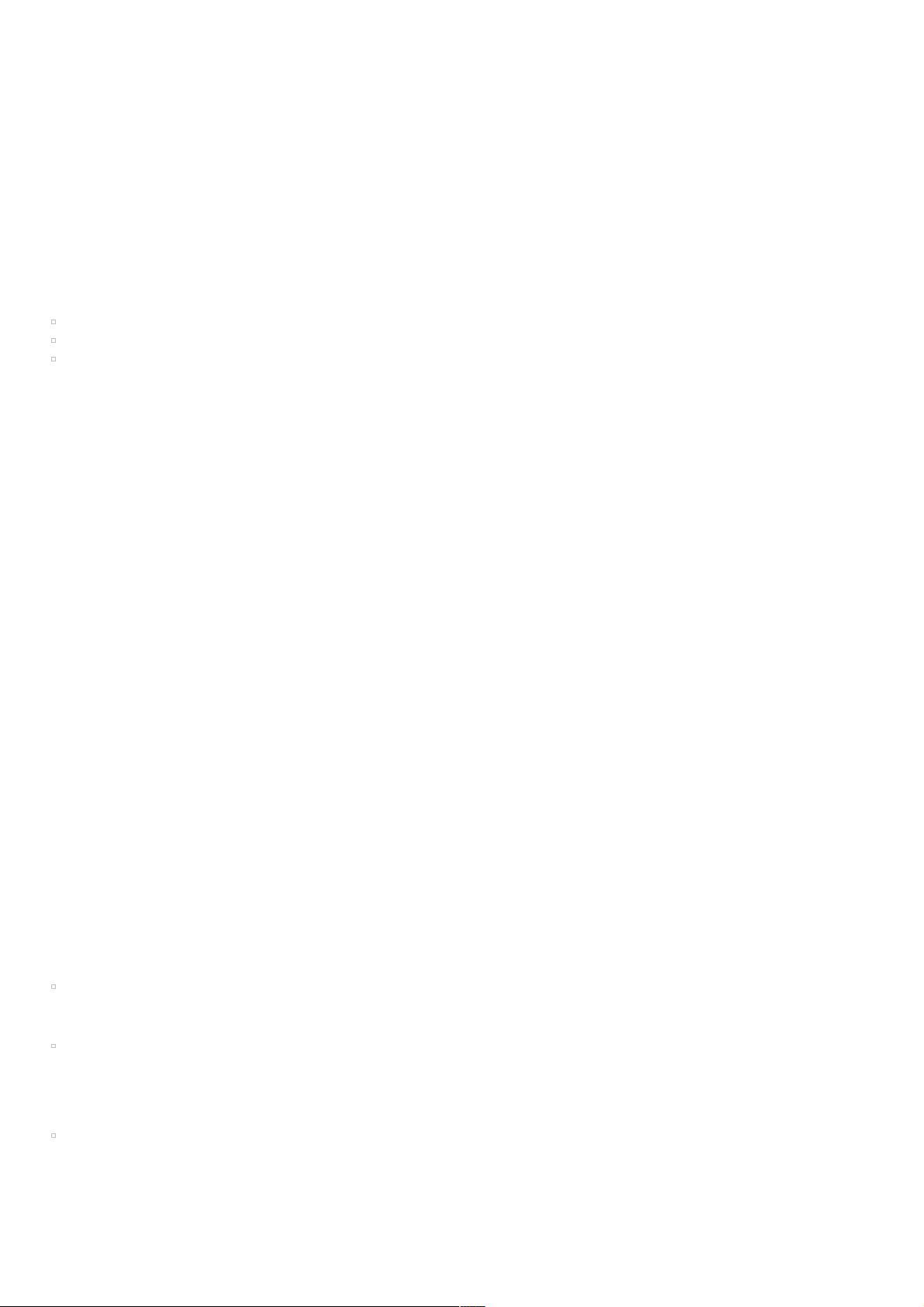









评论1